为什么很多人看SolidWorks视频,看建模步骤,感觉脑子都会了,自己动手却画不出来?为什么脑子感觉这个图不难,却不知道如何下手?你是否也有这种问题,那么告诉你,这就是缺乏练习,缺乏实战的表现,脑子听,不去动手,软件是很难真正掌握的,所以SolidWorks练习一定要坚持做,熟能生巧,熟能生出更多的建模思路。
今天分享的SolidWorks钣金练习题看着比较的简单,但是还是有一定的技巧在里面,条条大路通罗马,也可以自己构建思路,一起来看一下这个钣金怎么画。
SolidWorks钣金练习题效果图
SolidWorks钣金练习题建模步骤
1、打开SolidWorks软件,新建零件,然后前视基准面,草绘图形。
2.基体法兰,两侧对称30 。
3.上视基准面,草绘3个矩形。
4.拉伸切除,完全贯穿。
5.展开,固定面:蓝色面;要展开的折弯:弯曲面。
6.在蓝色面上草绘两个矩形。
7.基体法兰。
8.折叠,固定面:蓝色面;点收集所有折弯。
9.在蓝色面上草绘矩形。
10.拉伸切除,与厚度相等。
11.点平板型式,右键:编辑特征,固定面设置为蓝色面。
12.展开。完成。
以上就是关于SolidWorks钣金练习题的步骤,仅供参考,希望大家可以多做练习,自我完成。
注:SolidWorks新手如果看图文版的SolidWorks练习题比较吃力,建议看我们的视频练习,会员高清视频可下载。


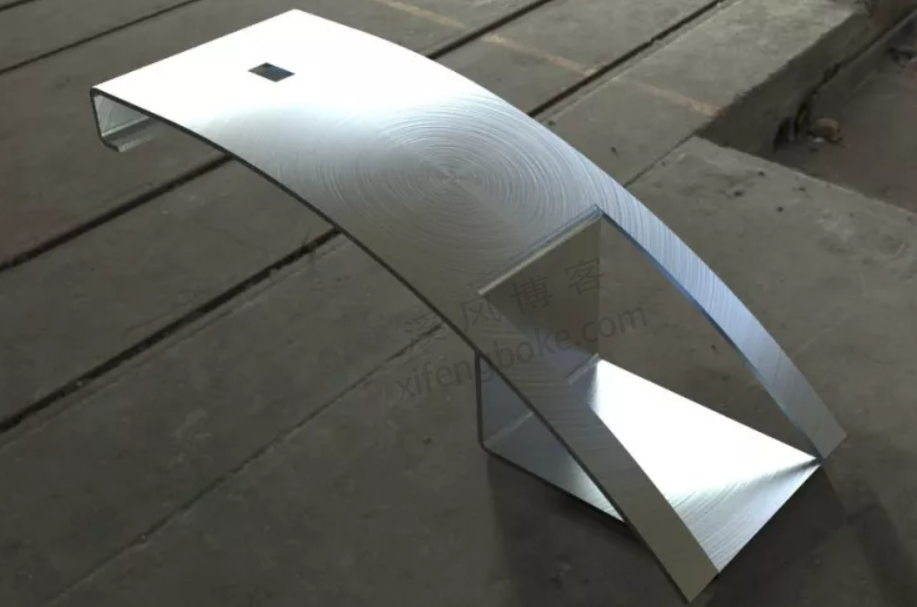

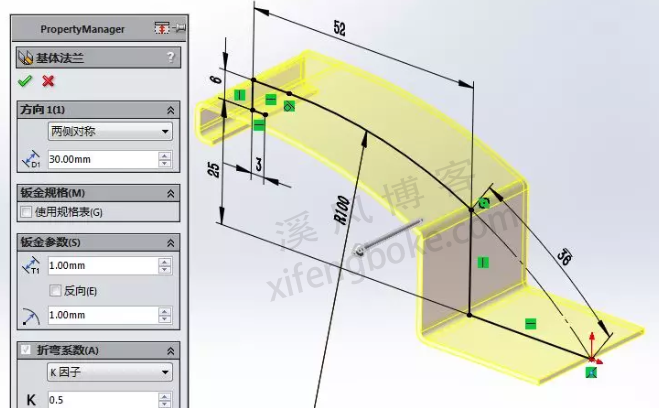
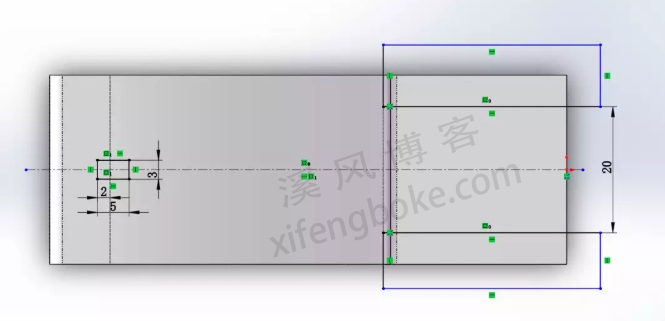
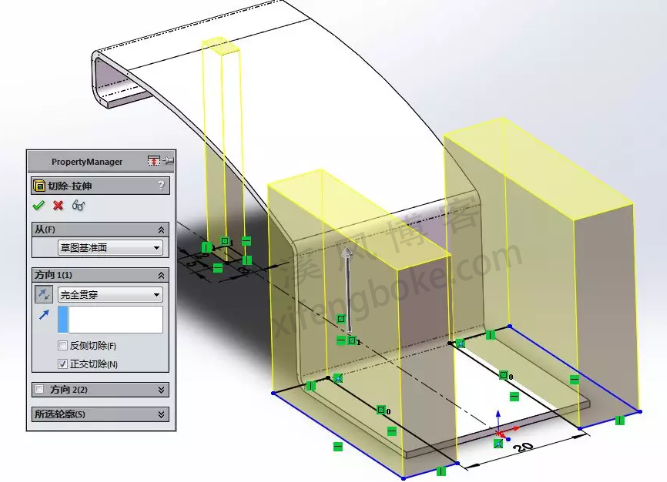
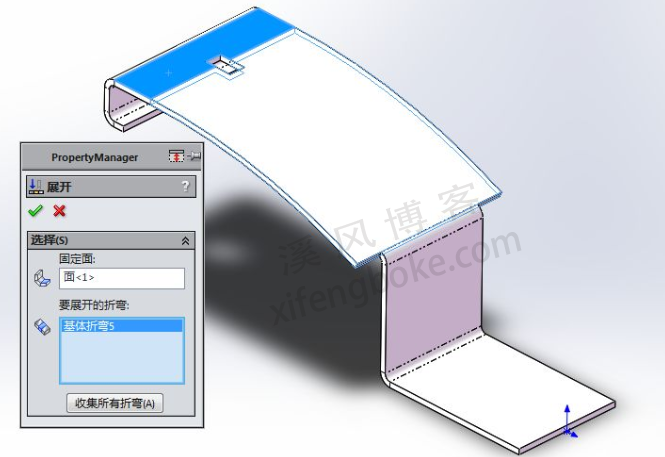
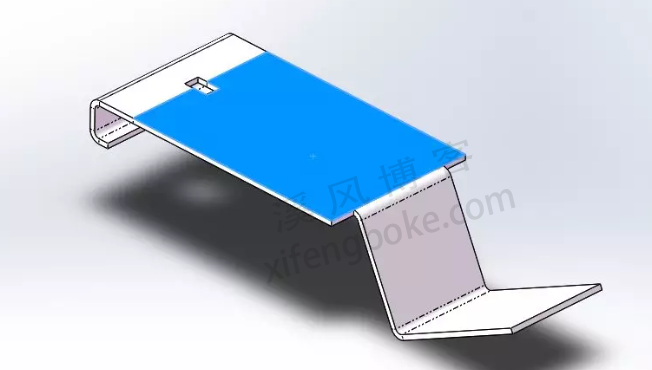
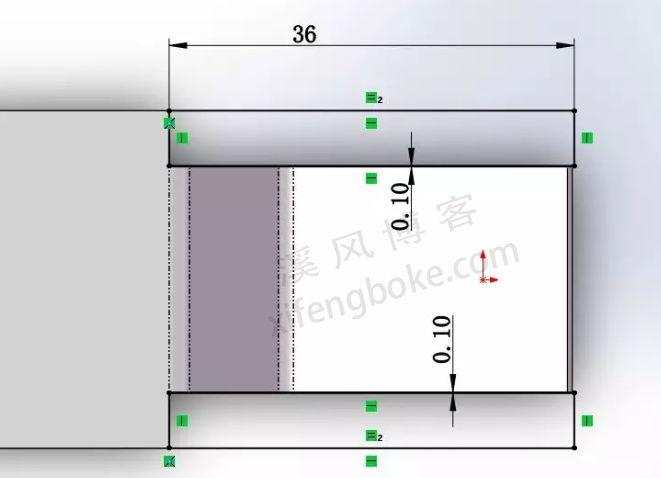

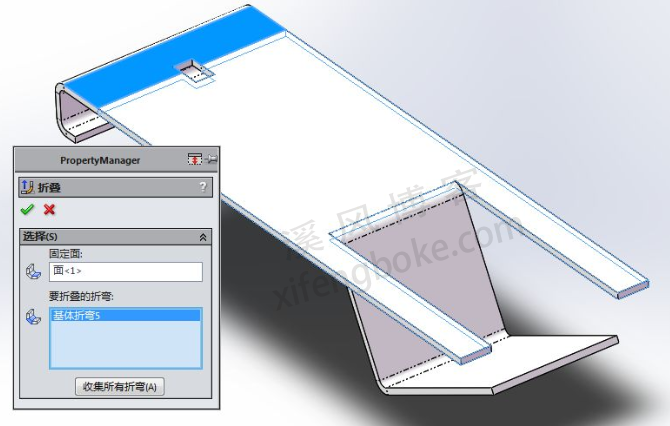
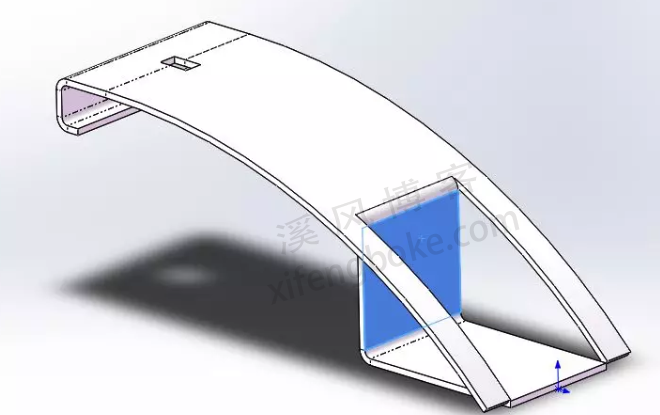

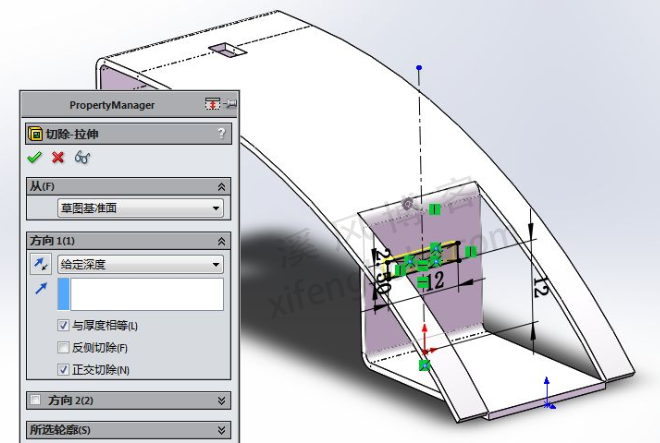
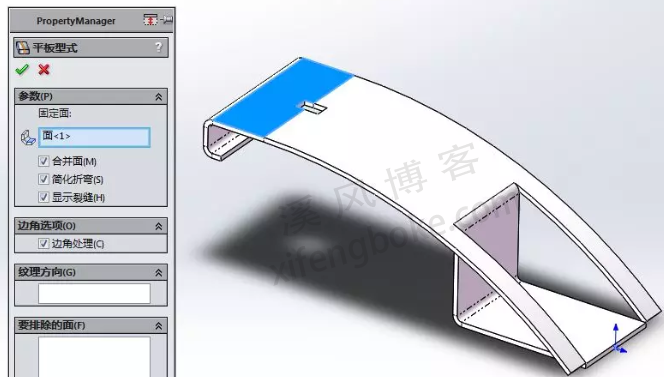












还没有评论,来说两句吧...